Configurer les couleurs des vumètres
En configurant les couleurs des vumètres, vous pourrez bénéficier d’un meilleur aperçu des niveaux atteints.
Procéder ainsi
-
Dans la boîte de dialogue Préférences, sélectionnez .
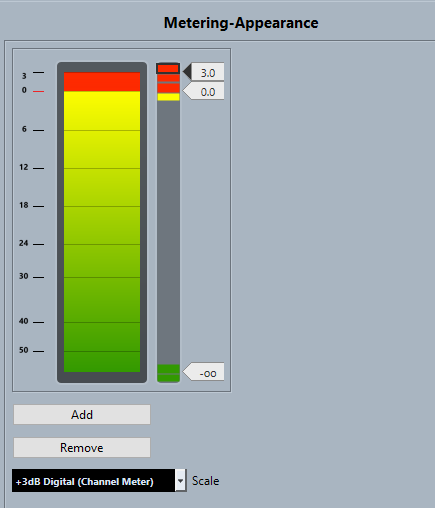
-
Sélectionnez une échelle dans le menu local Échelle pour l’édition.
À noter
Sur les vumètres des voies c’est l’Échelle +3 dB Digital qui est utilisée.
-
Procédez de l’une des manières suivantes pour définir le niveau à partir duquel une couleur change :
-
Double-cliquez sur une position de niveau à droite de l’échelle du vumètre et saisissez la valeur de niveau souhaitée (en dB). Pour saisir des valeurs en dB inférieures à zéro, ajoutez un signe moins avant le niveau saisi.
-
Cliquez sur une position de niveau et faites-la glisser sur le niveau souhaitez. Appuyez sur Maj pour un positionnement plus précis.
-
Cliquez sur une position de niveau et décalez-la vers le haut ou le bas à l’aide des touches Flèche montante/Flèche descendante. Appuyez sur Maj pour un déplacement plus rapide.
-
-
Cliquez dans la partie supérieure ou inférieure d’une poignée de couleur de manière à afficher un cadre. Servez-vous de la palette de couleurs pour sélectionner une couleur.
Quand vous sélectionnez la même couleur dans les parties supérieure et inférieure de la poignée, le vumètre change progressivement de couleur. En définissant des couleurs différentes, vous pourrez voir les changements avec davantage de précision.
À noter-
Pour ajouter d’autres poignées de couleur, cliquez sur Ajouter ou faites un Alt-clic au niveau souhaité sur la droite de l’échelle du vumètre. Une couleur par défaut est automatiquement attribuée à chaque poignée créée.
-
Pour supprimer une poignée, sélectionnez-la et cliquez sur Supprimer ou faites un Ctrl/Cmd-clic sur la poignée à supprimer.
-
- Cliquez sur OK.